本系列文章配套代码获取有以下两种途径:
-
通过百度网盘获取:
链接:https://pan.baidu.com/s/1jG-rGG4QMuZu0t0kEEl7SA?pwd=mnsj提取码:mnsj
-
前往GitHub获取:
https://github.com/returu/Data_Visualization-
图表标题; -
轴标题。
plt.title(label,**kwargs)
-
fontsize:设定图表标题的字号。可以直接设定字号的数值或是字符串,字符串可以是xx-small、x-small、small、medium、large、x-large、xx-large; -
fontweight:设定标题字体的粗细,常用的有extra bold、heavy、bold、normal、light、ultralight; -
fontstyle:设定图表标题是否倾斜,可以是normal(默认值。标准的字体样式)、italic(斜体的字体样式)、oblique(倾斜的字体样式); -
loc:设定标题位置,可以是center、left、right,默认是居中对齐; -
color:设定标题字体颜色。
TIPS:
italic和oblique都是让字体具有倾斜的效果,italic是字体自带的斜体属性,oblique是使字体向右倾斜。但是,并不是所有字体都具有斜体的样式,对于那些没有斜体样式的字体来说,使用italic是没有效果的,此时就可以利用oblique代替italic来实现字体倾斜的效果。
使用上述参数对图表标题进行自定义设置,代码如下所示:
plt.plot([0,1,2,3], [0,1,2,3], linestyle="--", color="green")
plt.title(label="Setting the title" , # 标题内容
fontsize="xx-large" , # 标题字体的字号
fontweight="extra bold" , # 标题字体的粗细
fontstyle="italic" , # 标题是否倾斜
loc="left" , # 标题位置
color="r") # 标题字体颜色
plt.show()
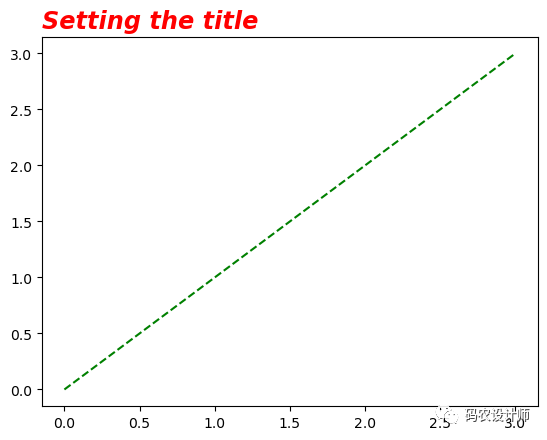
plt.xlabel(xlabel,**kwargs)
plt.ylabel(ylabel,**kwargs)
-
fontsize:设定图表标题的字号,可以直接设定字号的数值或是字符串,字符串可以是xx-small、x-small、small、medium、large、x-large、xx-large; -
fontweight:设定标题字体的粗细,常用的有extra bold、heavy、bold、normal、light、ultralight; -
fontstyle:设定图表标题是否倾斜,可以是normal(默认值。标准的字体样式)、italic(斜体的字体样式)、oblique(倾斜的字体样式); -
labelpad:设定标题与图表边界的间距,包含刻度和刻度标签,默认是4.0。 -
loc:设定标题位置,对于xlabel()函数可选值为center、left、right,默认为center;对于ylabel()函数可选值为bottom、center、top,默认为center; -
color:设定标题字体颜色。
使用上述参数对轴标题进行自定义设置,代码如下所示:
plt.plot([0,1,2,3], [0,1,2,3])
# x轴标题
plt.xlabel(xlabel="Setting the title" , # 标题内容
fontsize="small" , # 标题字体的字号
fontweight="heavy" , # 标题字体的粗细
fontstyle="italic" , # 标题是否倾斜
labelpad = 0 ,# 标题与图表边界的间距
loc="left" , # 标题位置
color="r") # 标题字体颜色
# y轴标题
plt.ylabel(ylabel="Setting the title" , # 标题内容
fontsize="large" , # 标题字体的字号
fontweight="extra bold" , # 标题字体的粗细
fontstyle="normal" , # 标题是否倾斜
labelpad = 20 ,# 标题与图表边界的间距
loc="top" , # 标题位置
color="b") # 标题字体颜色
plt.show()
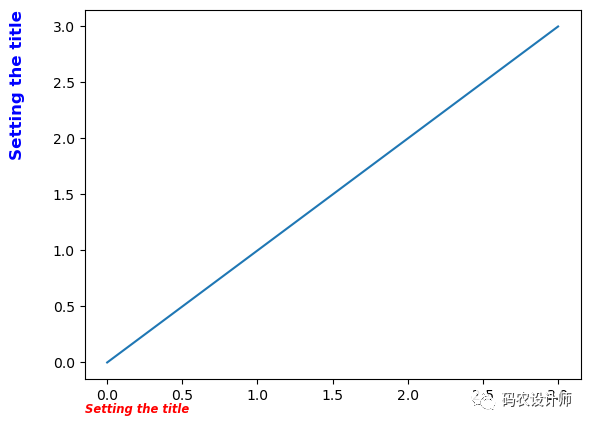
更多内容可以前往官网查看:
https://matplotlib.org/stable/
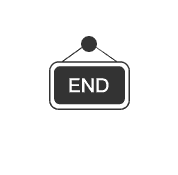

本篇文章来源于微信公众号: 码农设计师
